Vamos a explicarte cómo usar el buscador de barra lateral de Microsoft Edge, una nueva función del navegador de Microsoft que te permite buscar términos en Bing sin salir de la pestaña en la que estás. Normalmente, cuando tienes que buscar algo relacionado con un texto que estás leyendo tienes que hacerlo en otra pestaña, por lo que al ahorrártelo conseguirás que estas búsquedas no interfieran en tu flujo de trabajo.
Se trata de una opción bastante simple, y la manera de usarla es simplemente saber que existe y los casos en los que vas a poder utilizarla. Por eso, nuestro artículo será breve, pero intentaremos que todo quede claro para que sepas dónde puedes y dónde no puedes invocar esta columna lateral de Microsoft Edge, en la que se abrirá el buscador en la misma pestaña en la que estés.
Usa el buscador de barra lateral de Edge
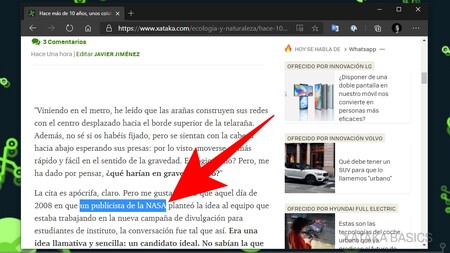
Lo primero que tienes que hacer es seleccionar una palabra o frase en un texto y hacer click derecho sobre esa palabra o texto. De esta manera, abrirás el menú contextual de Microsoft Edge relacionado con textos seleccionados.
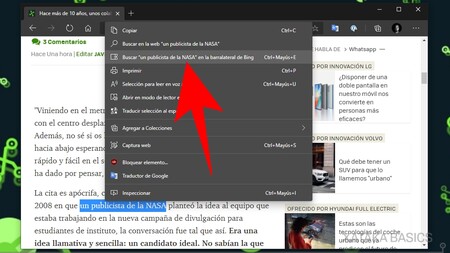
En este menú contextual que se abre cuando haces click derecho sobre la palabra o frase seleccionada, tienes que pulsar sobre la opción de buscar en la barra lateral de Bing. La opción vendrá normalmente poniendo entre comillas la palabra o frase que tuvieras seleccionada.
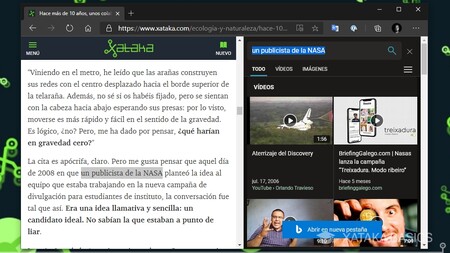
Cuando selecciones la opción de buscar en la barra latera, se abrirá una columna en la derecha de la pantalla con los resultados de la búsqueda. Será como si en vez de en una pestaña aparte, la búsqueda se hiciera en la misma. Ahora podrás navegar por los resultados y abrir las páginas que quieras consultar.
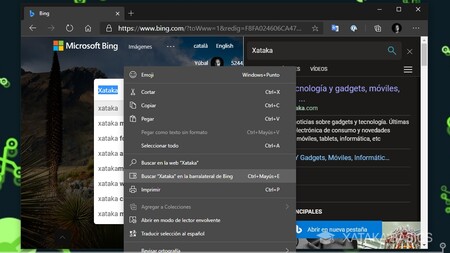
En esencia, esta función sólo la puedes usar seleccionando un texto como te hemos enseñado. Esto quiere decir que no vas a poder abrir aparte esa columna de búsqueda si no es seleccionando un texto. Además, sólo podrás hacer las búsquedas en Bing, y no podrás configurar otro buscador para esta función.
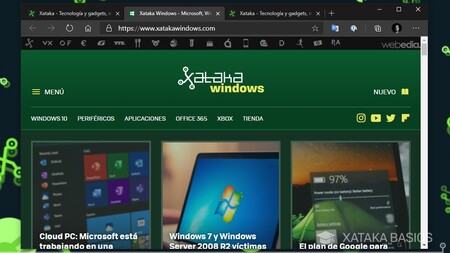
Otro de los límites de la función es que cuando pulsas sobre el resultado de una búsqueda este siempre se abre en una pestaña nueva. Vaya, que no hay manera de que se abra en ese lateral y trabajar con dos páginas en la misma pestaña.





Ver 1 comentarios